UiPathを使って空のExcelドキュメントを作成したい!
そんなとき、ありますよね?空のExcelドキュメントを作って、そのExcelドキュメントを開いてから値を転記するとか。
値を入れた状態でExcelドキュメントを新規作成するパターンが多いから、空のExcelドキュメントを作る方法って意外にわからなかったりしたので、記録の意味もふくめて記事を作成します。
UiPath Studio2022.4.3のCommunity Licenseで検証しました。クラシックデザインエクスペリエンスでの検証なので、モダンデザインエクスペリエンスは対象外です。
それでは、さっそくどうぞ!
[Excelアプリケーションスコープ]アクティビティを使う

新規の空のExcelドキュメントを作成するには、[Excelアプリケーションスコープ]アクティビティを使用します。[Excelアプリケーションスコープ]アクティビティに「Excelファイルを新規作成する」っていうイメージがないので、これでいいのかな?って思ってしまうんですね。
さて、[Excelアプリケーションスコープ]アクティビティをワークフローに配置したら、図1のように[ブックのパス]に作成したいファイルのパスを入力してください。
図1のようにファイル名のみを入力した場合は、このプロジェクトが保存されているフォルダー(プロジェクトフォルダーと呼ぶ)の直下を示します。別の場所(ドキュメントフォルダーなど)に保存したいときは、絶対パスで書いてください。
![図1:[Excelアプリケーションスコープ]アクティビティ](/wp-content/uploads/2022/06/20220723214101.png)
ここからがポイントです!
[Excelアプリケーションスコープ]アクティビティのプロパティ[存在しない場合ファイルの作成]をオンにすることで(デフォルトでオンになっている)、新しいExcelドキュメントが作成されます(図2)。
![図2:[Excelアプリケーションスコープ]アクティビティのプロパティパネル](/wp-content/uploads/2022/06/20220723215139.png)
はい、これだけです。というか、なにも設定を変えていませんが…。
実際にワークフローを作成して、試してみましょう。プロジェクトフォルダーの直下に新しくExcelファイルが生成されていれば成功です(図3)。
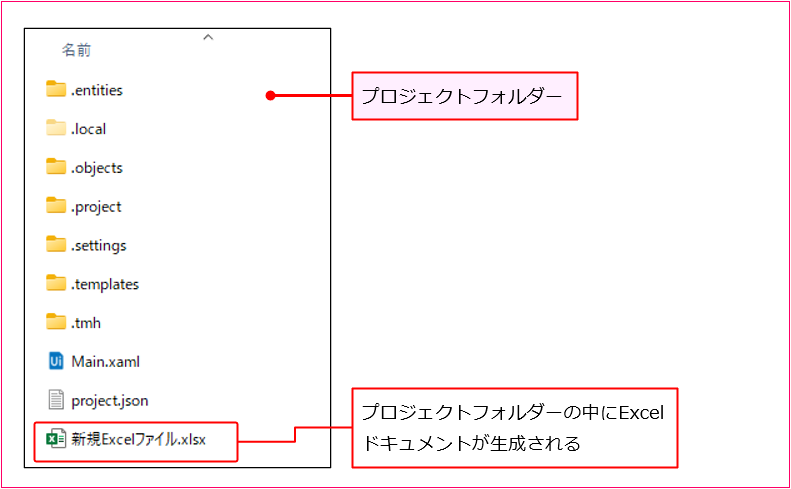
[存在しない場合ファイルの作成]をオフにしてみる

試しに[Excelアプリケーションスコープ]アクティビティのプロパティ[存在しない場合ファイルの作成]をオフにしてワークフローを実行してみましょう!
やっぱり、ランタイム実行エラーが発生します(図4)。『開く対象のファイルが存在しませんよ』というエラーです。
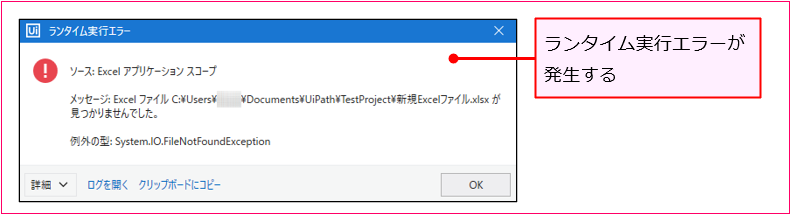
プロパティ[存在しない場合ファイルの作成]が効いているってことですね!
まとめ
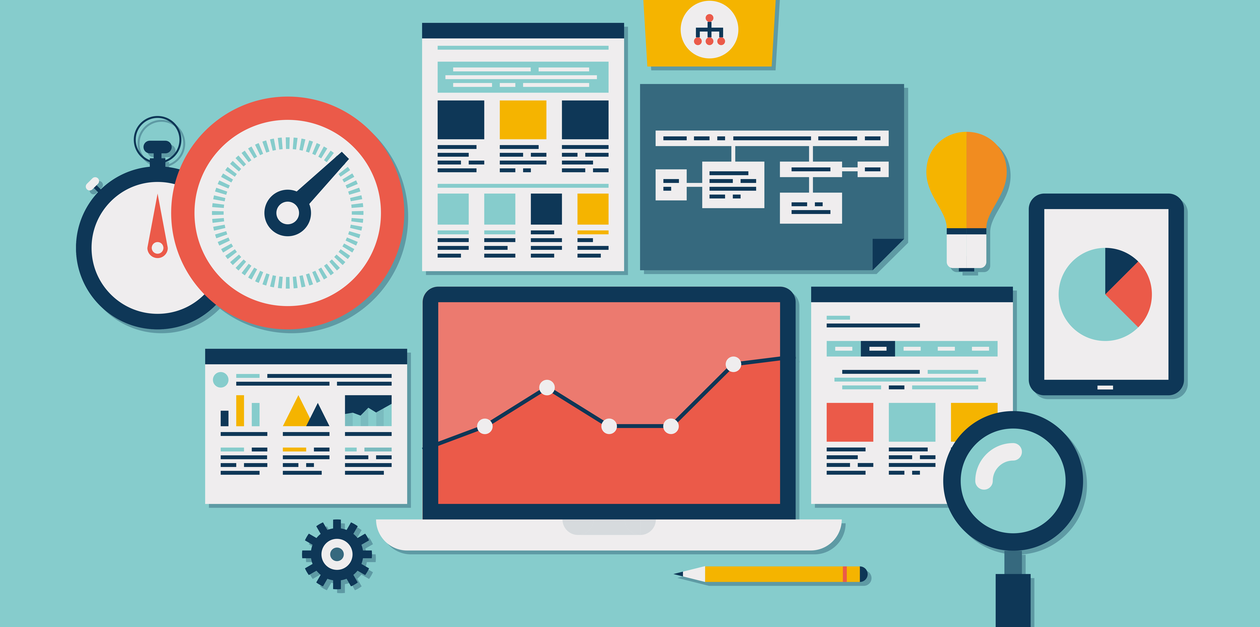
新規の空のExcelドキュメントを作成するには、[Excelアプリケーションスコープ]アクティビティを使用するってことがわかりましたね。
空のExcelドキュメントを作って、そのドキュメントを開いて操作したいといった要望がときどきありますから、このテクニックを知っておくといいですね。あんまりないですけど。
普通は『値の入った状態のExcelドキュメントを作りたい』ってことの方が多いですよね。このように値を入力してExcelファイルを新規作成する方法については次の記事で解説しているので、併せてお読みください。

